Pievienot iegultu pamatnes programmu modeļa vadītā veidlapā
Šajā tēmā ir paskaidrots, kā iegult jaunu pamatnes programmu modeļa vadītā veidlapā. Audekla programmas var savienot ar plašu datu avotu klāstu un noformētajam nodrošina lielāku lietotāja saskarnes kontroli.
Šajā rakstā ir aprakstītas divas integrācijas metodes. Pirmkārt, izmantojot mūsdienu vienotais interfeiss pieredzi, un, otrkārt, izmantojot klasisko pieredzi.
Piezīme
Ir trešā un jaunākā metode audekla lietotņu iegulšanai modernā lietotnē, kas izmanto pielāgotas lapas, lai labāk integrētos ar audekla lietotni. Pārskats par pielāgotām lapām modeļa vadītām programmām.
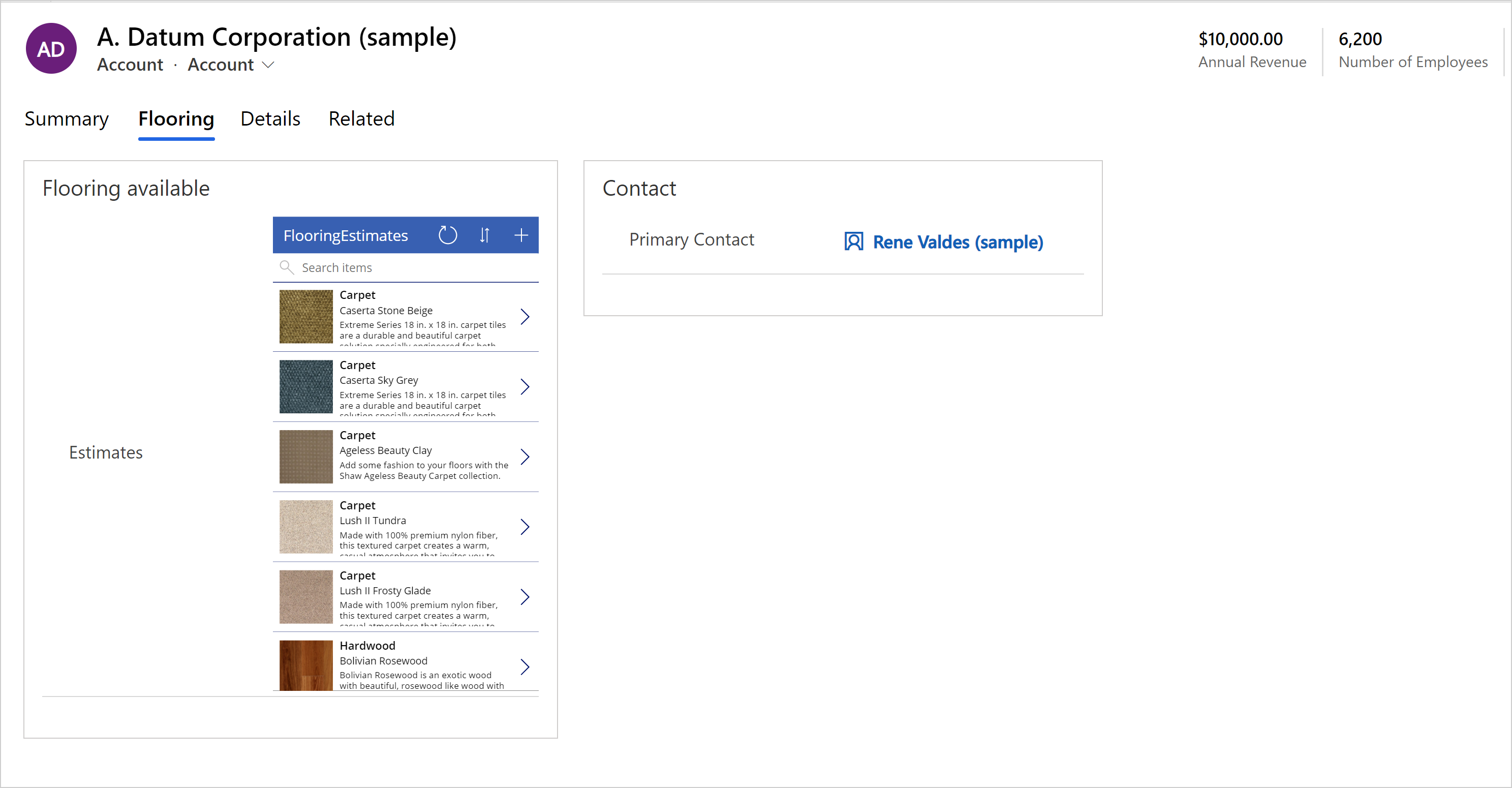
Pamatnes programmas iegulšana, izmantojot mūsdienīgas metodes
Lai iegultu pamatnes programmu modeļa vadītas programmas galvenajā veidlapā, piemēram, tabulā, veiciet šādas darbības:
Pierakstieties programmatūrā Power Apps.
Izvēlieties vidi un pēc tam kreisajā navigācijas rūtī atlasiet Risinājumi . Ja vienuma nav sānu paneļa rūtī, atlasiet …Vēl un pēc tam atlasiet vēlamo vienumu.
Atveriet risinājumu, kurā ir tabula, kurā galvenajai formai vēlaties pievienot audekla programmu.
Atveriet tabulu, atlasiet Veidlapas un pēc tam atveriet vajadzīgo galveno formu.
Padoms
Pēc noklusējuma audekla programmas komponenta etiķete ir Jauna audekla programma. Iespējams, vēlēsities mainīt audekla programmas etiķetes nosaukumu uz kaut ko jēgpilnāku, piemēram, audekla programmas nosaukumu vai īsu tās audekla programmas aprakstu, kuru iegulstat veidlapā.
Veidlapā atlasiet apgabalu, kurā vēlaties parādīt audekla programmu, vai izveidojiet jaunu cilni, lai parādītu audekla programmu.
Kreisajā navigācijas rūtī atlasiet Komponenti , izvērsiet Displejs un pēc tam atlasiet kanvas programmas komponentu.
Vadīklai var konfigurēt šādus rekvizītus.
Apgabalā Entītijas nosaukums varat norādīt šādus rekvizītus:
Saistīt ar tabulas kolonnu: ja ir atlasīta kolonna Saistīt ar tabulu, rekvizīts Statiskā vērtība mainās, lai jūs varētu atlasīt, ar kuru tabulas kolonnu saistīt. Kad izvēlaties piesaistīt tabulu kolonnai, kolonna tiek definēta kā tabulas kolonnas vērtība. Piemēram, ja entītijas nosaukumam ir atlasīta kolonna Saistīt ar tabulu, programmas izpildes laikā tabulas nosaukuma vērtība ņem norādītās kolonnas Tabula vērtību.
Statiskā vērtība: izmantojiet šo, lai pievienotu nosaukumu atsaucei uz pamatnes programmu. Ievērojiet, ka šī vērtība neietekmē iegulto pamatnes programmu. Tas ir domāts tikai kā atskaites punkts.
Apgabalā Programmas nosaukums ir norādīts audekla programmas unikālais nosaukums .
Saistīt ar tabulas kolonnu: atlasot kolonnu Saistīt ar tabulu, rekvizīts Statiskā vērtība mainās, lai ļautu jums atlasīt, ar kuru tabulas kolonnu saistīt. Kad izvēlaties piesaistīt tabulu kolonnai, kolonna tiek definēta kā tabulas kolonnas vērtība. Piemēram, ja programmas nosaukumam atlasāt Saistīt ar tabulas kolonnu, programmas izpildlaikā programmas nosaukuma vērtība tiek ņemta no tabulas kolonnas vērtības, piemēram, vērtība no pielāgotas teksta kolonnas.
Statiskā vērtība: norāda iegulšanai paredzētās audekla programmas unikālo nosaukumu. Ievadiet audekla programmas unikālo nosaukumu esošai audekla programmai. Papildinformācija:Kā atrast audekla programmas unikālo nosaukumu un programmas ID
Nepieciešamais programmas ID apgabals norāda audekla programmas ID .
- Saistīts ar tabulas kolonnu: atlasot kolonnu Saistīts ar tabulas kolonnu, saraksts mainās, ļaujot jums atlasīt tabulas kolonnu, uz kuru tabulas kolonnu piesaistīt. Kad izvēlaties piesaistīt tabulu kolonnai, kolonna tiek definēta kā tabulas kolonnas vērtība. Piemēram, kad atlasāt kolonnu Saistīts ar tabulas kolonnu Programmas nosaukumā, programmas izpildlaikā lietojumprogrammas nosaukuma vērtība ņem vērā kolonnas vērtību, piemēram, pielāgotas teksta kolonnas vērtību.
Svarīgi
Lielākajā daļā gadījumu nav ieteicams izmantot programmas ID kolonnas opciju Saistīt ar tabulu, jo tam būs nepieciešams, lai ieraksta laukā tiktu rādīts pareizais programmas ID.
- Statiska vērtība: ievadiet esošas pamatnes programmas lietojumprogrammas ID. Papildinformācija:Kā atrast audekla programmas unikālo nosaukumu un programmas ID
Rādīt komponentu. Nosaka klienta tipu, kas jārāda iegultajā pamatnes programmā. Izvēlieties no Tmekļa, Mobilās ierīces un Planšetdators.
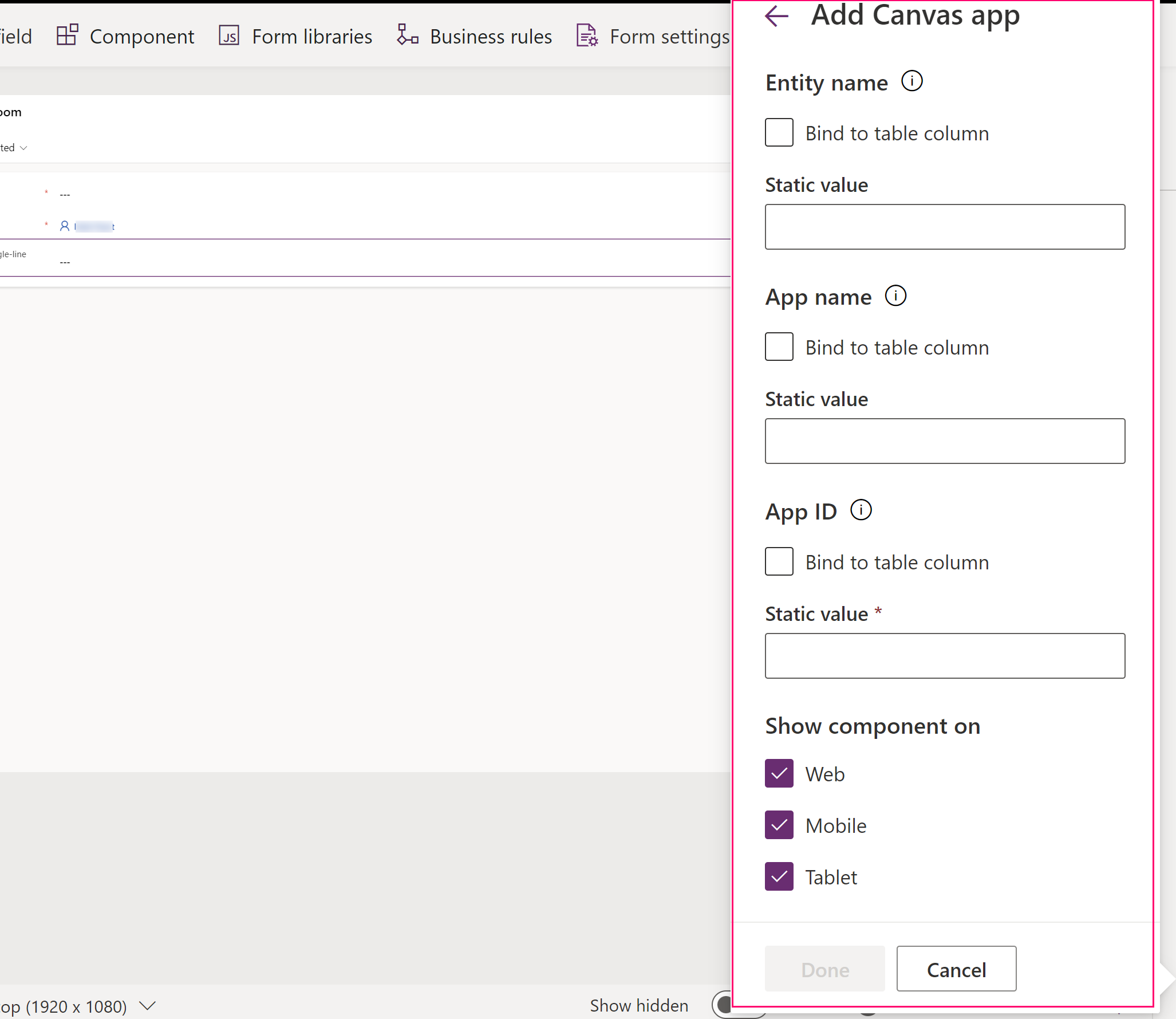
Atlasiet Gatavs. Pēc tam, lai publicētu savu lietotni un padarītu to pieejamu lietotājiem, atlasiet Publicēt.
Kad iegultā pamatnes programma ir pievienota modeļa veidlapai, kopīgojiet iegulto pamatnes programmu ar citiem lietotājiem. Papildinformācija: Iegultas pamatnes programmas koplietošana.
Kad lietotāji atver modeļa programmu (tikai vienotajā saskarnē), kas ietver modificēto veidlapu, lietotāji veidlapā redz iegultu pamatnes programmu. Mainot ierakstu, kas tiek rādīts galvenajā veidlapā, tiek mainīts datu konteksts, kas tiek nodoti veidlapai, un iegultā programma programmu tiek atsvaidzināta, lai parādītu atbilstošos datus.
Šajā rakstā tika parādīts, kā sākt darbu ar pamatnes programmas iegulšanu modeļa vadītā veidlapā. Var papildus pielāgot iegulto pamatnes programmu, lai izveidotu savienojumu ar datiem no dažādiem datu avotiem un importētu tos. Izmantojiet funkcijas Filtrēšana, Meklēšana un Uzmeklēšana, kā arī kontekstu, kas nodots no viesotās modeļa vadītāš veidlapas, lai filtrētu vai atrastu noteiktus ierakstus šajos datu avotos. Izmantojiet pamatnes programmu redaktoru WYSIWYG, lai viegli izveidotu savām prasībām atbilstošu saskarni.
Kā atrast audekla programmas unikālo nosaukumu un programmas ID
Audekla programmas vadīkla vispirms meklē audekla programmu, izmantojot unikālo nosaukumu, kas atrodams laukā Programmas nosaukums . Ja vidē nevar atrast audekla programmu ar šādu unikālu nosaukumu, audekla programmas vadīkla pēc tam izmanto laukā Programmas ID norādīto vērtību, lai ielādētu audekla programmu. Lai gan vērtības ir jāievada gan laukos Programmas nosaukums, gan Programmas ID, tikai vienai no vērtībām ir jābūt precīzai, lai vadīklā varētu ielādēt iegulto audekla programmu. Ņemiet vērā, ka audekla programmai ir jābūt pašreizējā vidē.
- Lauks Programmas nosaukums ir audekla programmas unikālais nosaukums . Lai atrastu unikālo nosaukumu, pievienojiet audekla programmu risinājumam. Audekla programmas unikālais nosaukums tiek parādīts kolonnā Nosaukums un tiek parādīts veidlapā solutionpublisherprefix_appnamenospaces_appendix. Piemēram,contoso_canvasappwithsharepointlist_5ee16 ·.

- Rekvizīts Programmas ID norāda iegultās pamatnes programmas ID. Ievadiet esošas audekla programmas ID. Pamatnes programmas ID ir atrodams pakalpojumā Power Apps, atveriet sadaļu Programmas, atlasiet pamatnes programmu un pēc tam komandjoslā atlasiet Detalizētā informācija.
Pamatnes programmas iegulšana, izmantojot klasiskas metodes
Pierakstieties programmatūrā Power Apps.
Tabulas Galvenās veidlapas izveide vai rediģēšana, piemērā uzņēmuma tabula.
Komandjoslā atlasiet Pārslēgt uz klasisko, lai veidlapu atvērtu klasiskajā veidlapas noformētājā.
Klasiskajā veidlapas noformētājā atlasiet to veidlapas sadaļu, kurā vēlaties parādīt iegulto pamatnes programmu.
Izmantojot kolonnas rūti, pievienojiet obligāti aizpildāmu kolonnu, piemēram, Uzņēmuma nosaukums.
Svarīgi
Vienmēr izmantojiet obligāto kolonnu, kurai tiek garantēta vērtība. Ja kolonnā nav vērtības, iegulto pamatnes programmu nevar atsvaidzināt, reaģējot uz jebkādām datu izmaiņām viesotajā modeļa vadītajā veidlapā.
Kad kolonna ir atlasīta, grupas Rediģēt cilnē Sākums atlasiet Mainīt rekvizītus.
Dialoglodziņā Kolonnas rekvizīti atlasiet cilni Vadīklas.
Cilnē Vadīklas atlasiet vienumu Pievienot vadīklu.
Dialoglodziņā Vadīklu pievienošana pieejamo vadīklu sarakstā atlasiet Pamatnes programma un pēc tam atlasiet Pievienot.
Dialoglodziņa Kolonnas rekvizīti vadīklu sarakstā atlasiet Pamatnes programma, un pēc tam atlasiet opciju Tīmeklis.
Sadaļā zem vadīklu saraksta, tiek rādīti pamatnes programmas vadībai pieejamo rekvizītu saraksti.
- Rekvizīts Tabulas nosaukums norāda tabulu, kas nodrošinās datus iegultajā pamatnes programmā. Tas tiks iestatīts uz tabulu, kurā ir kolonna, ko pievienojāt iepriekšējā darbībā.
- Ievērojiet: pat ja šis rekvizīts tiek parādīts kā maināms, mainot to, iegultā pamatnes programma netiek ietekmēta. Tas ir domāts tikai tam, lai kalpotu kā atsauce jums.
- Rekvizīts Programmas nosaukums norāda iegulstamās pamatnes programmas nosaukumu. Modeļa vadītas programmas veidlapa meklē pamatnes programmu ar norādīto nosaukumu pašreizējā vidē. Ja pamatnes programma ar šādu nosaukumu nav atrodama vidē, pamatnes programmas vadīkla izmantos programmas ID, lai ielādētu pamatnes programmu. Ievadiet esošas pamatnes programmas nosaukumu.
- Rekvizīts Programmas ID norāda iegultās pamatnes programmas ID. Varat ievadīt programmas ID esošai pamatnes programmai vai programmas ID tiks ģenerēts un aizpildīts automātiski, kad izveidojat vai rediģējat pamatnes programmu, atlasot opciju Pielāgot. Pamatnes programmas ID ir atrodams pakalpojumā Power Apps, atveriet sadaļu Programmas, atlasiet pamatnes programmu un pēc tam komandjoslā atlasiet Detalizētā informācija.
Piezīme
Ievērojiet, ka visas vērtības Programmas ID izmaiņas noņem modeļa veidlapas un iegultās pamatnes programmas saiti.
Ja ne programmas nosaukums, ne programmas ID neatbilst esošai pamatnes programmai, veidlapā tiek parādīts ziņojums "Diemžēl mēs neatradām šo programmu."
- Rekvizīts Tabulas nosaukums norāda tabulu, kas nodrošinās datus iegultajā pamatnes programmā. Tas tiks iestatīts uz tabulu, kurā ir kolonna, ko pievienojāt iepriekšējā darbībā.
Ja pievienojat aizpildītu pamatnes programmu, pārejiet pie 20. darbības. Ja veidojat jaunu vai rediģējat esošu audekla programmu, turpiniet veikt tālāk norādītās darbības. Atlasiet Pielāgot, lai izveidotu vai rediģētu pamatnes programmu. Tas tiek atvērts jaunā cilnē Power Apps Studio.
Piezīme
Ja Power Apps Studio atvēršana ir bloķēta tīmekļa pārlūkprogrammas uznirstošo elementu bloķētāja dēļ, jums ir jāiespējo vietne make.powerapps.com vai īslaicīgi jāatspējo uznirstošo elementu bloķētājs un pēc tam no jauna jāatlasa Pielāgot.
Ņemiet vērā tālāk norādīto:
- Ievērojiet Power Apps Studio , ka kreisajā rūtī ir īpaša ModelDrivenFormIntegration vadīkla. Šī vadīkla ir atbildīga par konteksta datu izgūšanu no viesotas modeļa veidlapas iegultajā audekla programmā.
- Ņemiet vērā, ka audekla programmas veidlapas vadīkla tika automātiski pievienota iegultajai audekla programmai, un tajā tiek parādīti dati, kas tiek nodoti no resursdatora modeļa darbinātās veidlapas, izmantojot ModelDrivenFormIntegration vadīklu.
- Atlasiet cilni Skatīt un pēc tam atlasiet vienumu Datu avoti. Ņemiet vērā, ka jūsu resursdatora modeļa darbinātās veidlapas, kas šājā gadījumā ir uzņēmums, iegultā audekla programmas primārajai tabulai tika automātiski pievienots datu avots. - Atlasiet vadīklu 1. veidlapa un ņemiet vērā, ka rekvizīts DataSource tiek iestatīts vienumam Uzņēmums.
- Kad joprojām ir atlasīta vadīkla 1. veidlapa, ņemiet vērā, ka rekvizīts Vienums ir iestatīts kā ModelDrivenFormIntegration.Item.
Piezīme
Iegultajai pamatnes programmai ir pilna piekļuve ierakstiem no resursdatora modeļa vadītās veidlapas, izmantojot ModelDrivenFormIntegration.Item. Piemēram, lai iegūtu kolonnas ar nosaukumu accountnumber un parādāmo nosaukumu Account Number vēŗtību, varat izmantot ModelDrivenFormIntegration. Item.accountnumber vai ModelDrivenFormIntegration.Item.'Account Numberr'.
Rekvizītu rūtī pa labi blakus vienumam Kolonnas atlasiet Rediģēt kolonnas.
Atlasiet vienumu + Pievienot kolonnu, lai audekla programmas veidlapai pievienotu citu kolonnu vai pārkārtotu esošās kolonnas, izmantojot vilkšanas un nomešanas funkciju. Aizveriet datu rūti, kad esat pabeidzis kolonnu pievienošanu un pārkārtošanu.
Atlasiet cilni Fails un pēc tam atlasiet Saglabāt.
Atlasiet cilni Mākonis. Norādiet unikālu nosaukumu programmai un pēc tam atlasiet pogu Saglabāt, kas atrodas apakšējā labajā stūrī. Ņemiet vērā tālāk norādīto izturēšanos:
- Saglabājot programmu pirmo reizi, tā tiek automātiski publicēta.
- Turpmākajās saglabāšanas reizēs atlasiet Publicēt un pēc tam atlasiet Publicēt šo versiju, lai veiktās izmaiņas būtu pieejamas.
Izvēlnē atlasiet vienumu Atpakaļ.
Atlasiet pārlūka cilni, kurā ir atvērts klasiskais veidlapu noformētājs. Ievērojiet, ka pamatnes programmas vadīklas rekvizītu Programmas ID un Programmas nosaukums vērtība tagad tiek aizpildīta automātiski.
Svarīgi
- Veidlapu noformētājam ir tieša saite ar Power Apps Studio, kas tika atvērta citu pārlūkprogrammas cilnē iepriekšējā darbībā.
- Pārliecinieties, vai programmas nosaukumam ir tāda pati vērtība kā zemāk esošajā ekrānuzņēmumā. Rekvizīts Programmas nosaukums norāda unikālu nosaukumu, kas tiks izmantots, lai izpildlaikā atsauktos uz pamatnes programmu. Ja šis nosaukums nav iestatīts, rekvizīts Programmas ID tiks izmantots, lai atsauktos uz pamatnes programmu, kas var izraisīt problēmas, importējot pamatnes programmu kā risinājuma daļu. Ieteicams iestatīt šo nosaukumu, lai nodrošinātu pareizu pamatnes programmas atsauci starp vidēm. Lai to iestatītu, atgriezieties pie 12. soļa un veiciet norādītās darbības, lai izveidotu iegultu pamatnes programmu.
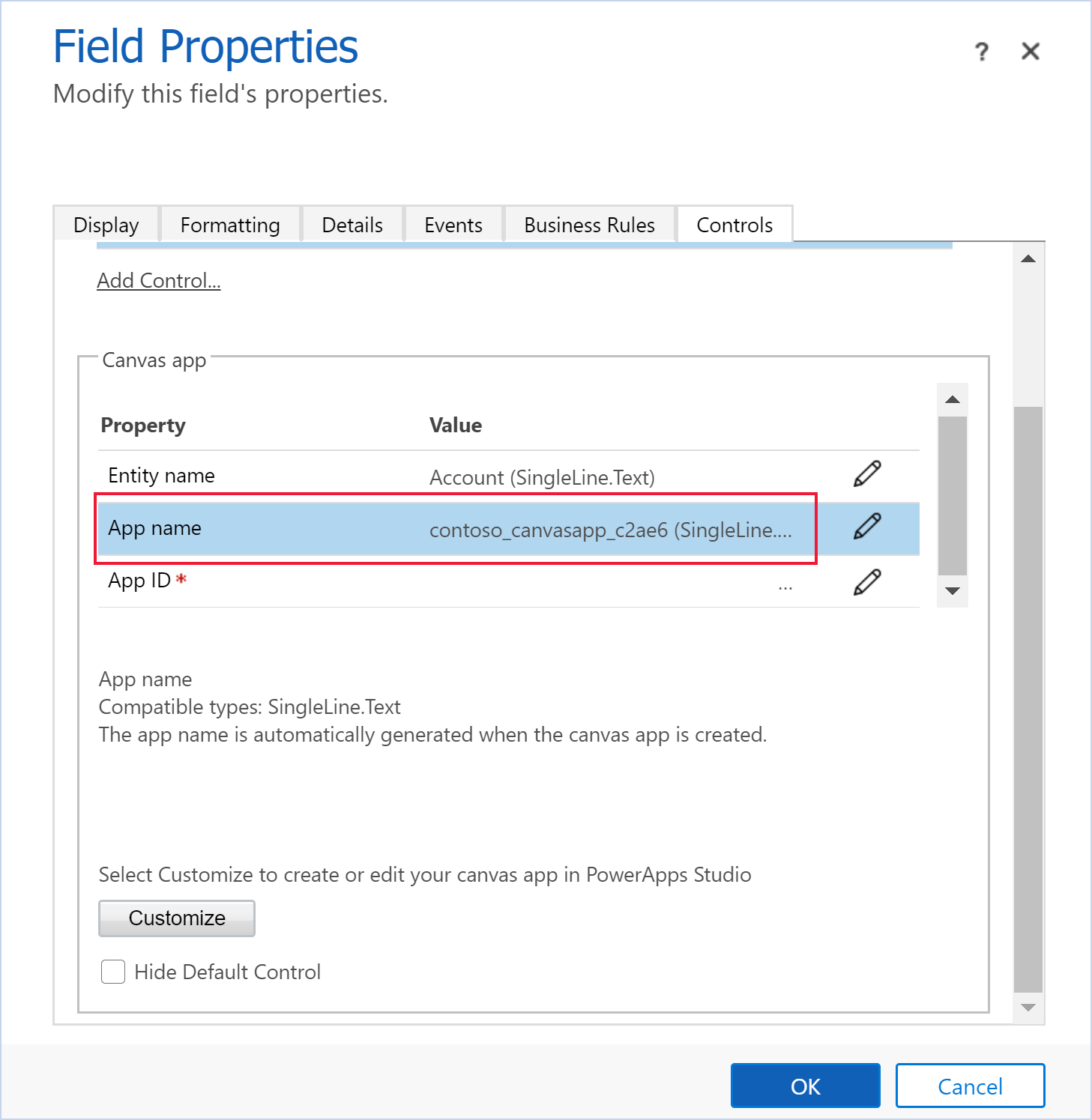
Dialoglodziņā Kolonnas rekvizīti atlasiet cilni Parādīt.
Noņemiet veidlapas atzīmi Displejs un pēc tam atlasiet Labi.
- Ja jums jau ir pamatnes programma, kas iegulta šajā veidlapā, tiek parādīts ziņojums, ka “Veidlapā var iespējot tikai vienu pamatnes programmu”. Lai pievienotu jaunu pamatnes programmu, jums vispirms ir jāatspējo pašreizējā iegultā pamatnes programma. Pēc tam iespējojiet jaunu iegultu pamatnes programmu.
Cilnē Sākums atlasiet Saglabāt, un pēc tam atlasiet vienumu Publicēt.
Skatiet arī
Iegultas pamatnes programmas rediģēšana modeļa vadītā veidlapā
Iepriekš definētu darbību veikšana viesošanas veidlapā no iegultas pamatnes programmas
ModelDrivenFormIntegration vadīklas rekvizīti un darbības
Norādījumi darbam ar iegultām pamatnes programmām